Alarmy - System wczesnego ostrzegania
Jak korzystać z alertów — system wczesnego ostrzegania
Alerty można dodawać i edytować w menu Więcej. Zaprojektowany jako system wczesnego ostrzegania, powiadamia Cię o ważnych terminach, przekroczeniach w rachunku bieżącym lub przekroczeniu limitu czasu. Najlepszym sposobem uniknięcia problemów jest zapobieganie im. Easy Alerts - Early Warning System - jest tutaj, aby to zrobić. Zdefiniuj swój własny alert i daj się powiadomić e-mailem, gdy wystąpi warunek alertu.
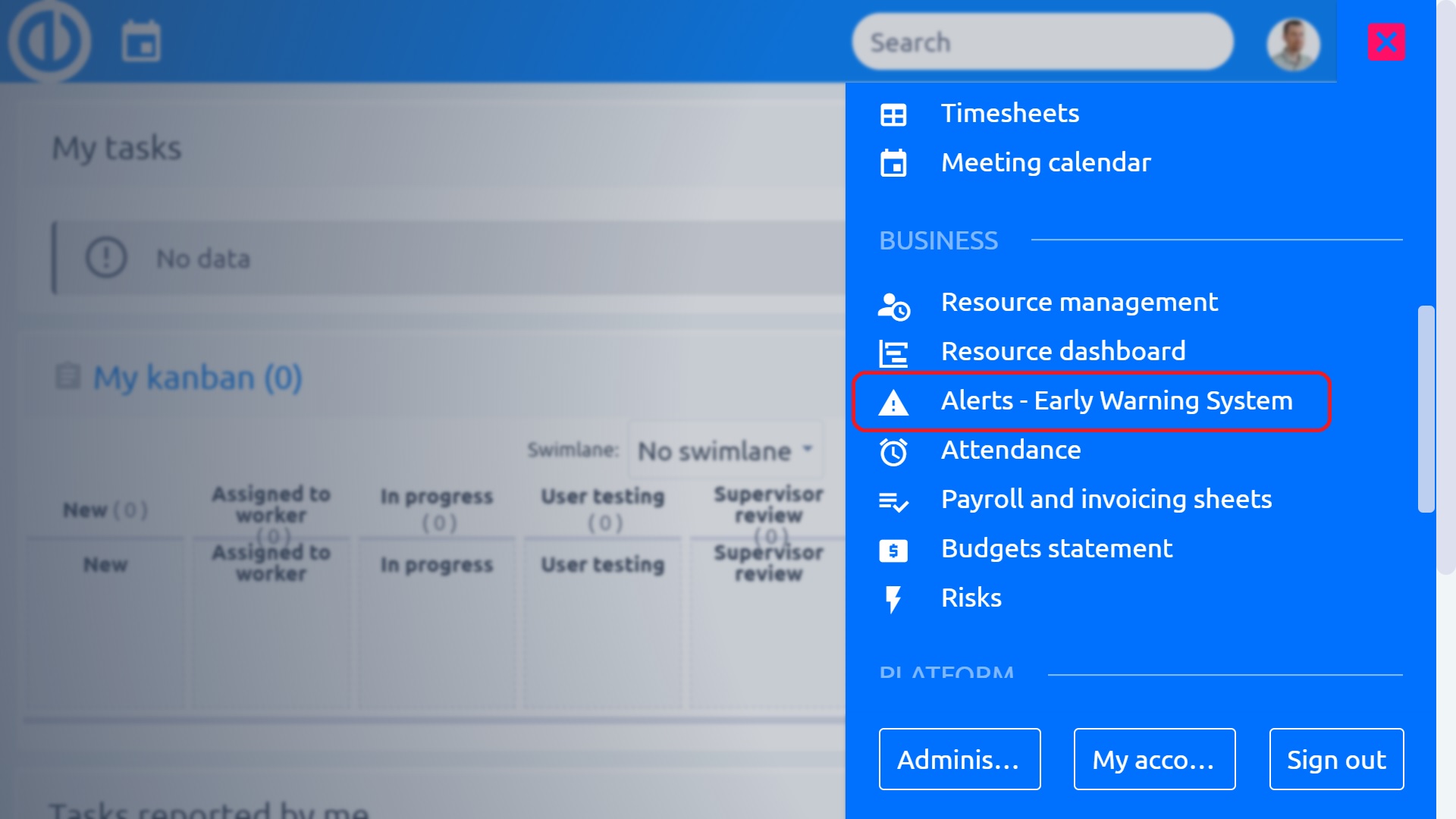
Przykłady:
- Zbliża się kamień milowy projektu - tylko X dni do kamienia milowego projektu
- Zbliża się termin realizacji projektu
- Poszczególne zadania kończą się w terminie
- Powiedz mi, czy są jakieś nierozwiązane zadania określonego typu / stanu filtra
- Poszczególni użytkownicy nie zarejestrowali wczoraj wystarczającej ilości czasu
- i wiele więcej można zdefiniować ...
Podstawowe cechy:
- Kategorie alertów - alarm, ostrzeżenie, powiadomienie
- Filtruj jak definicja / dostosowanie alarmów
- Alerty osobiste / publiczne
- Definicja wiadomości e-mail Custom Alert
- Alerty dla menedżerów lub zaangażowanych użytkowników
Aby dodać nowy alert, wystarczy kliknąć przycisk „Nowy alert” przycisk w prawym górnym rogu. Tutaj możesz dodać nazwę ostrzeżenia i to, co chcesz obejrzeć.
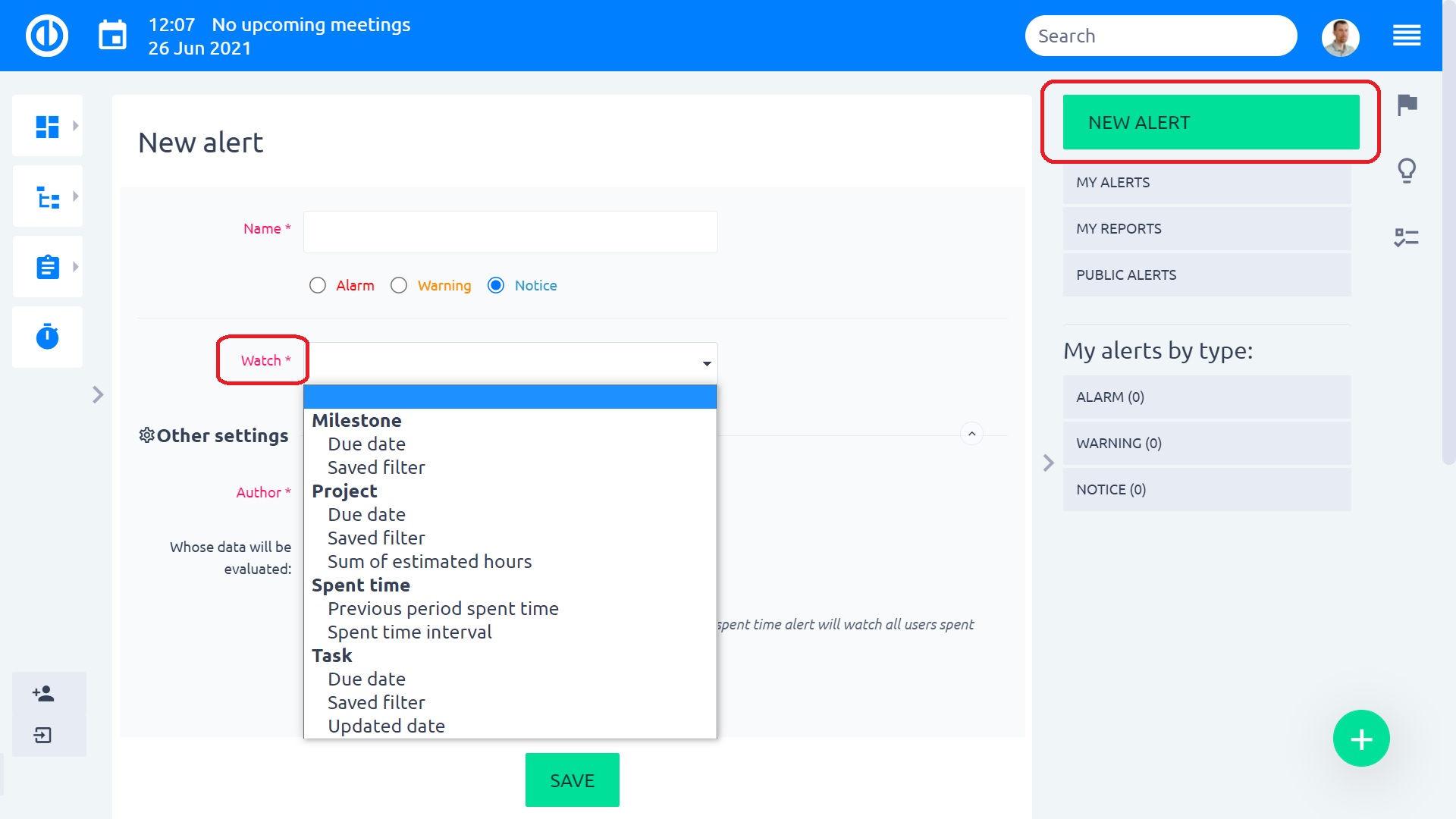
In Inne ustawienia, możesz wybrać następujące opcje:
- Autor - kto stworzył alert
-
Czyje dane będą oceniane
- Autorski - wartości < > lub < > w zapisanym filtrze zostanie zastąpiony przeze mnie lub alert spędzonego czasu będzie obserwował tylko mój spędzony czas
- Wszyscy użytkownicy' - wartości < > lub < > w zapisanym filtrze zostanie zastąpiony przez każdego użytkownika, lub alert spędzonego czasu będzie obserwował spędzony czas wszystkich użytkowników
- Grupy - wartości < > lub < > w zapisanym filtrze zostanie zastąpiona przez wybraną grupę lub alert spędzony czas będzie obserwował tylko spędzony czas grupy
-
Zostanie wysłany alert
- wszyscy uczestnicy - lista użytkowników zostanie wzięta z poprzedniego ustawienia („Czyje dane zostaną ocenione”)
- Tylko członkowie grupy - lista użytkowników zostanie pobrana od członków wybranej grupy
- Niestandardowe adresy e-mail - wprowadź adresy e-mail odbiorców (oddzielone przecinkami, spacja po przecinku)
- Cesjonariusze zadań - lista użytkowników zostanie pobrana od cesjonariusza (-ów) zadania (-ów) zawartych w ustawieniach „Oglądaj” (lub oglądanych zapisanych filtrów)
- Współpracownicy zadań - lista użytkowników zostanie pobrana od współpracownika (ów) zadania (ów) uwzględnionego w ustawieniach „Obserwuj” (lub obserwowanych zapisanych filtrów)
In Czas wykonania ustawienia, możesz ustawić częstotliwość sprawdzania warunków alertów i wysyłania alertów pocztą e-mail.
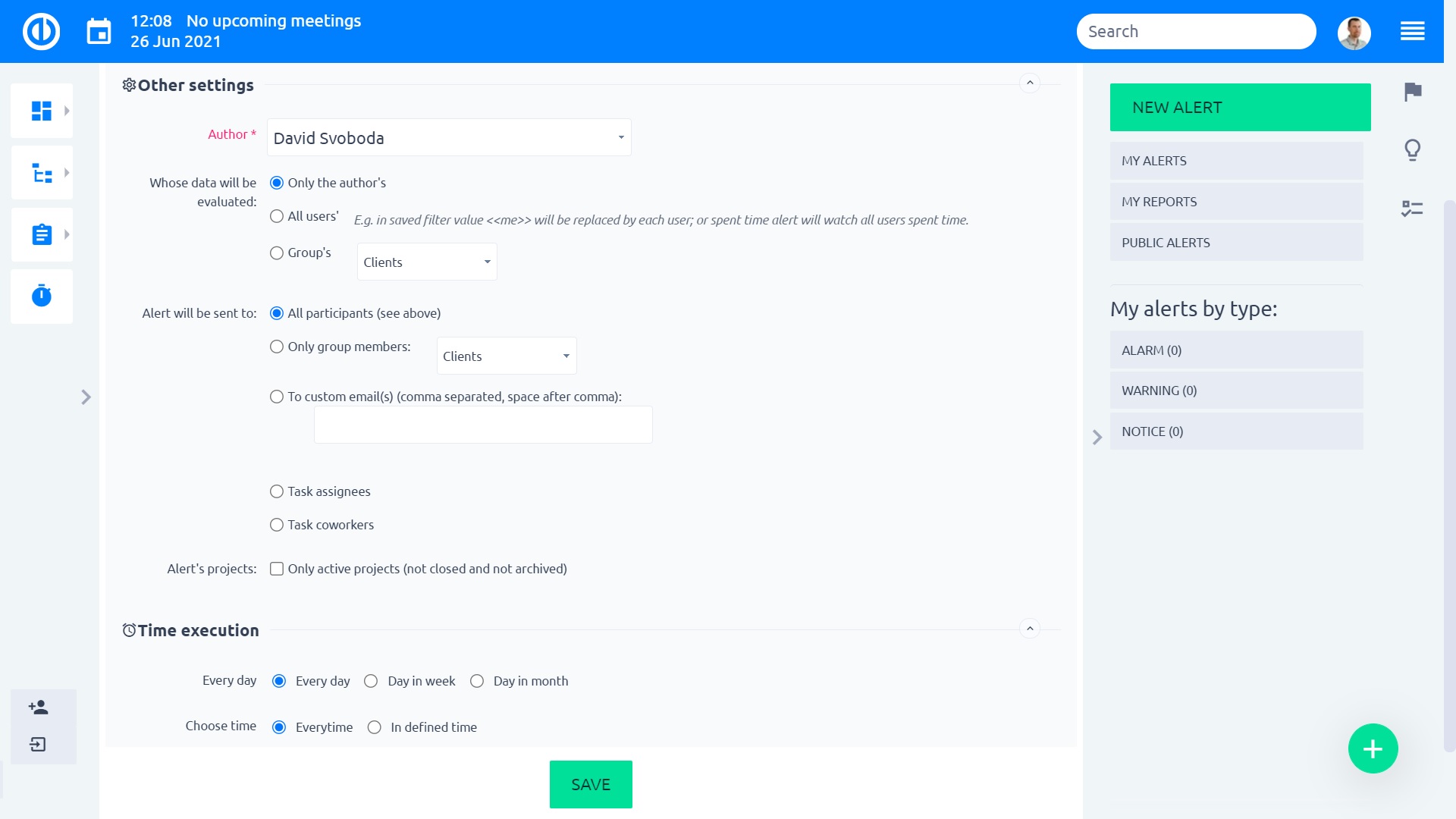
Po skonfigurowaniu wszystkiego będą wysyłane alerty i wyglądają tak. Otrzymasz link do zaległego zadania, więc możesz po prostu kliknąć i przejść do niego.
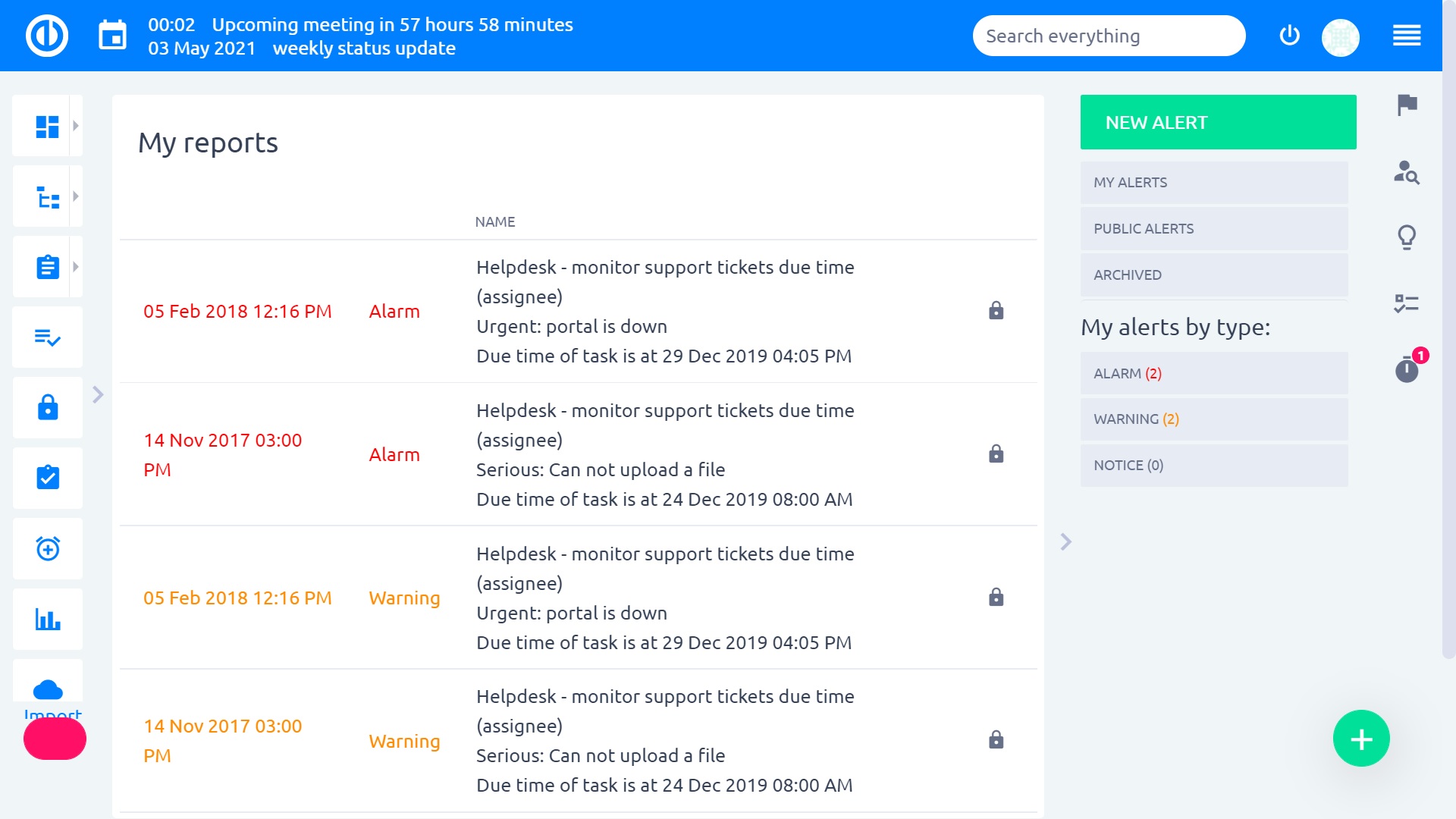
Alerty dotyczące zapisanych filtrów - operatory (=, = <,> =,>, <)
Alerty dotyczące zapisanych filtrów mogą obserwować, czy wyniki są „większe niż”, „mniejsze niż”, „równe”, „równe lub większe” i „równe lub mniejsze” od określonej wartości. Umożliwi to na przykład utworzenie alertu, jeśli filtr jest pusty (= 0), czyli pracownik czeka na pracę.
Operatorzy:
> Wysyła powiadomienie tylko wtedy, gdy do zapisanego filtra zostanie dodane nowe zadanie. Powiadomienie zostanie wysłane tylko raz. Powiadomienie pokaże tylko nowe zadania.
>= Wysyła powiadomienie przy każdej ocenie (zobacz ustawienie częstotliwości powtarzania alertów w sekcji Więcej> Administracja> Przegląd zaplanowanych zadań). Powiadomienie jest wysyłane zawsze w określonym przedziale czasu. Wysyła listę wszystkich zadań znajdujących się w filtrze.
<= Tak jak poprzedni operator
< Tak jak poprzedni operator
= Na przykład, gdy ustawienie filtra = 0, wysyła powiadomienie tylko wtedy, gdy w filtrze nie ma zadania (0), tzn. Że pakiet roboczy został ukończony.
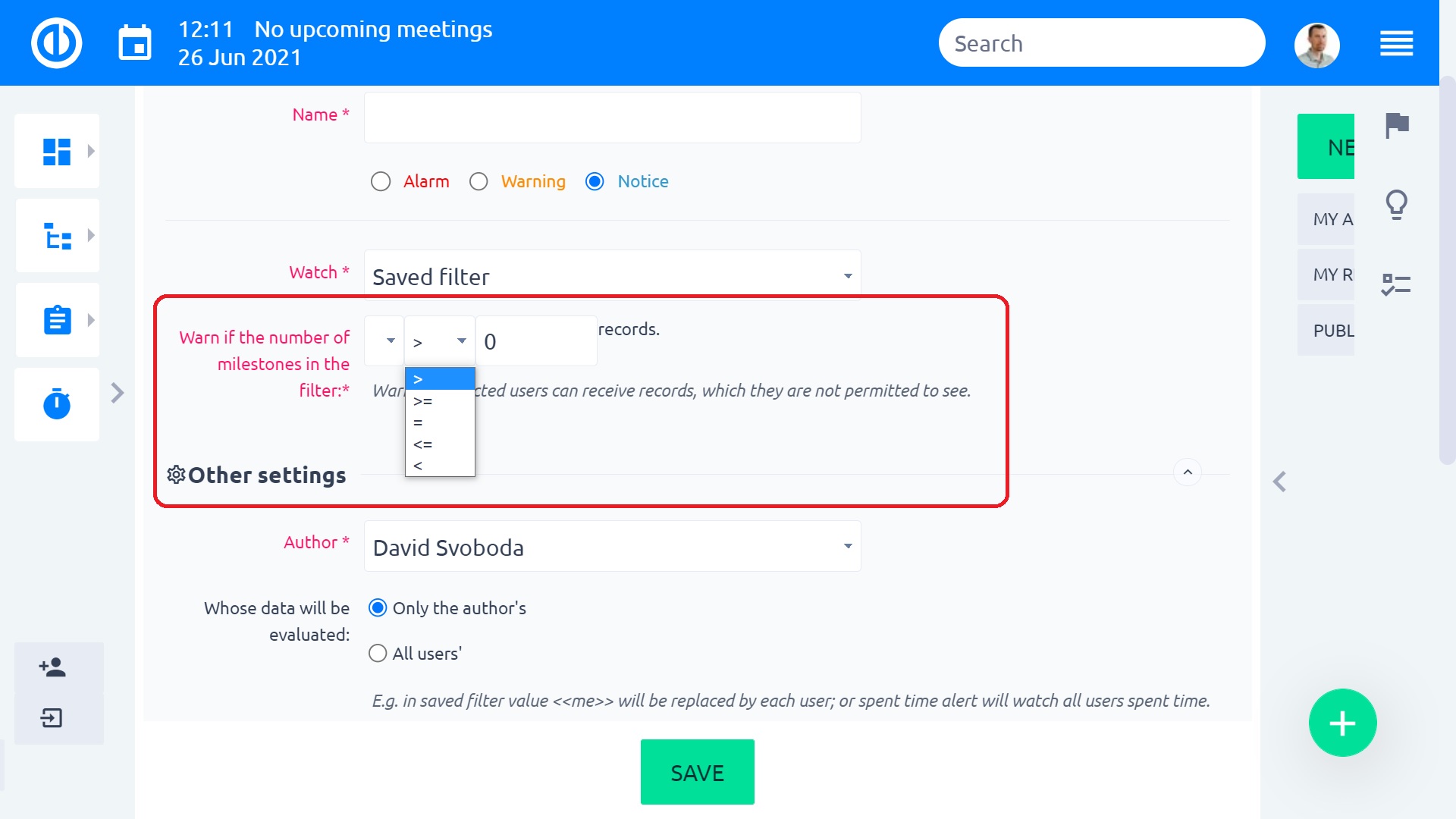
sytuacje narożne
- Alerty związane z kontaktami (bez względu na to, czy są to dane osobowe czy biznesowe) nigdy nie zawierają danych osobowych, takich jak imię i nazwisko lub adres e-mail, bezpośrednio w treści wiadomości. Wynika to z przyczyn zapobiegawczych, aby żadna nieupoważniona osoba trzecia nie mogła uzyskać dostępu do takich danych kontaktowych. Informacje kontaktowe są jednak widoczne po zalogowaniu do systemu na podstawie podanego linku URL i uprawnień użytkownika.
